小丸工具箱怎么使用?图文使用教学
时间:2020-11-28 16:00:42 作者:无名 浏览量:57
小丸工具箱电脑版是一款可以压制H264+AAC视频的图形界面工具,内核是x264、neroaac、mp4box等开源软件。小丸工具箱电脑版能够封装mp4或抽取mp4的音频或视频,压制视频中的音频。它的功能非常丰富,是属于实用的视频压制器!

小丸工具箱软件特色:
1、彻底告别传统的视频压制模式,支持批量压制内置字幕,全面提升压制效率。
2、压制3D字幕,不会像其他软件字幕出错。
3、软件完全免费使用
4、压制设置简单,可以说是一键化
小丸工具箱使用方法:
1、首先我们要将小丸工具箱下载到电脑上,然后点击桌面的快捷方式打开并运行小丸工具箱,进入到软件的主页面,如下图所示,如果用户需要进行视频压制,就请在本页面点击视频按钮,镜像相应设置。
①首先,用户可以将视频文件直接使用鼠标拖拽到下图的方框中,也可以点击右侧的视频按钮在计算机中进行添加。
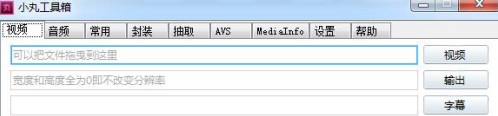
小丸工具箱怎么使用?图文使用教学图2
②接下来设置视频的分辨率,宽度和高度全为零则不会改变分辨率。
③然后设置音频参数,选择音频模式,设置x264程序,设置起始帧数,编码帧数,选择分离器。
④设定CRF,FPS类型,自定义输出路径,然后点击一键压制即可。
⑤压制时间根据文件大小决定,用户请耐心等待即可。
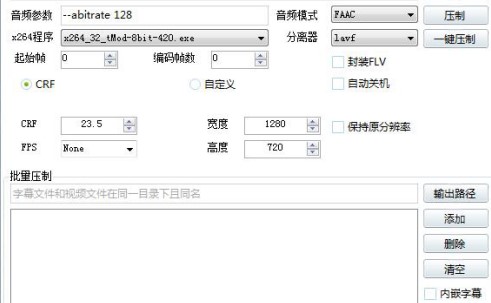
小丸工具箱怎么使用?图文使用教学图3
2、音频批量压制:用户可以将音频文件使用鼠标拖拽到页面下方的方框中,也可以选择在计算机里面进行添加,然后选择编辑器,设置音频码率,近期大家点击勾选保留临时文件,方便后期进行修改,支持对指定音频文件进行压缩处理,最后点击压制,等待压制完成即可。
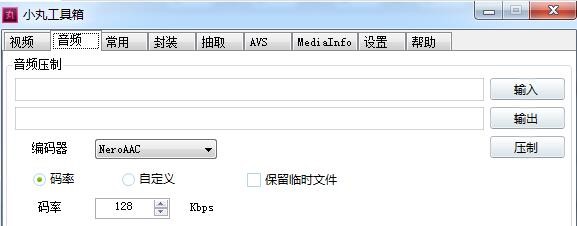
小丸工具箱怎么使用?图文使用教学图4
3、常用的多媒体文件编辑:包含图片、音频、视频等文件压制、截取
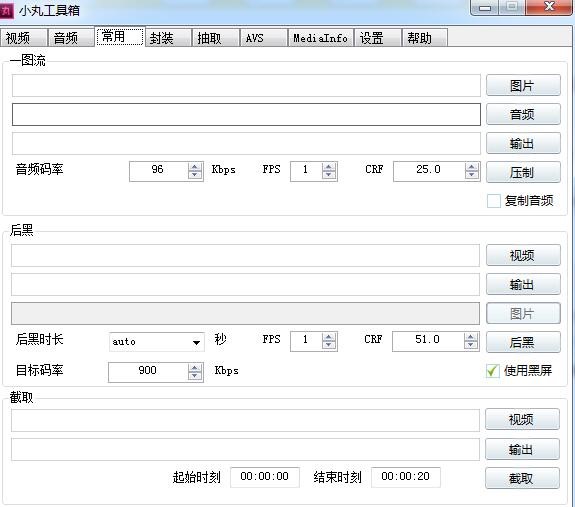
小丸工具箱怎么使用?图文使用教学图5
4、视频音频的封装:支持对视频、音频文件进行封装处理,同时还可以合并为MKV、MP4等文件
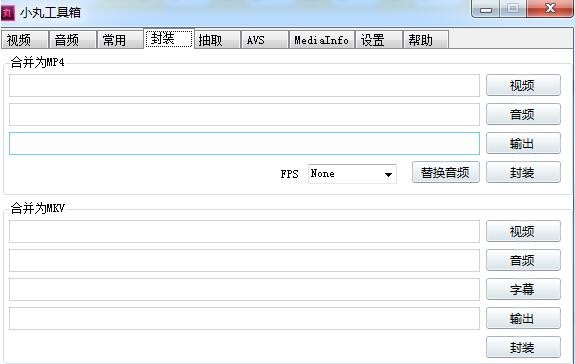
小丸工具箱怎么使用?图文使用教学图6
5、音频视频的分离提取:支持抽取音频、视频、以及MKV等内容文件
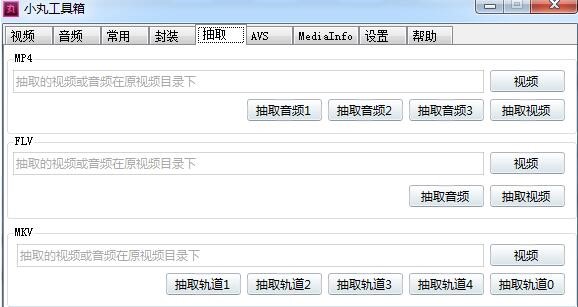
小丸工具箱怎么使用?图文使用教学图7
6、AVS编辑预览:压制,包含了详细的调整参数,如色度、饱和度、对比度、宽度、高度等
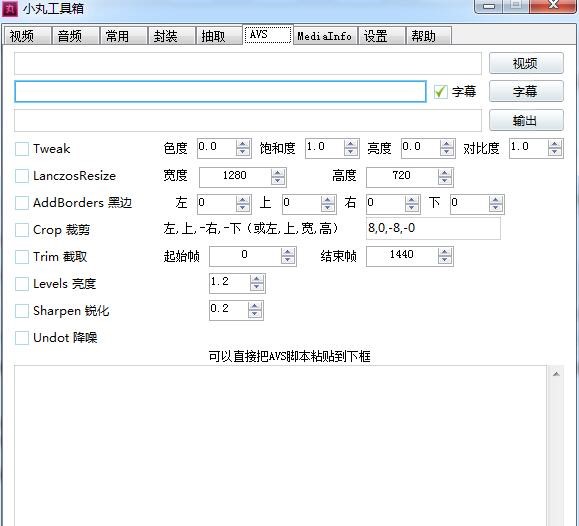
小丸工具箱怎么使用?图文使用教学图8
小丸工具箱 2.3.6
- 软件性质:国产软件
- 授权方式:共享版
- 软件语言:简体中文
- 软件大小:201771 KB
- 下载次数:19 次
- 更新时间:2020/11/27 14:30:45
- 运行平台:WinXP,Win7,...
- 软件描述:小丸工具箱破解版是一款非常专业的音视频文件处理工具,这款软件的功能非常强大。我们... [立即下载]
相关资讯
相关软件
电脑软件教程排行
- 怎么将网易云音乐缓存转换为MP3文件?
- 比特精灵下载BT种子BT电影教程
- 微软VC运行库合集下载安装教程
- 土豆聊天软件Potato Chat中文设置教程
- 怎么注册Potato Chat?土豆聊天注册账号教程...
- 浮云音频降噪软件对MP3降噪处理教程
- 英雄联盟官方助手登陆失败问题解决方法
- 蜜蜂剪辑添加视频特效教程
- 比特彗星下载BT种子电影教程
- 好图看看安装与卸载
最新电脑软件教程
- 卓大师刷机好用么?卓大师刷机使用帮助
- 优考试电脑版付费考试设置技巧介绍
- 小丸工具箱怎么使用?图文使用教学
- 系统美化专家怎么使用?新手使用帮助
- 腾讯企业QQ创建内部群方法介绍
- 驱动精灵最新版补丁升级自动通知开启步骤
- 中国银河证券双子星下载教程和软件介绍
- 米聊电脑版新用户使用图文教程
- 金山打字通自定义打字练习内容教学
- 今目标怎么使用?新用户使用指南
软件教程分类
更多常用电脑软件
更多同类软件专题











